Macの全潜能を解放: 生産性を高めるためにDockを即時に表示/非表示する方法
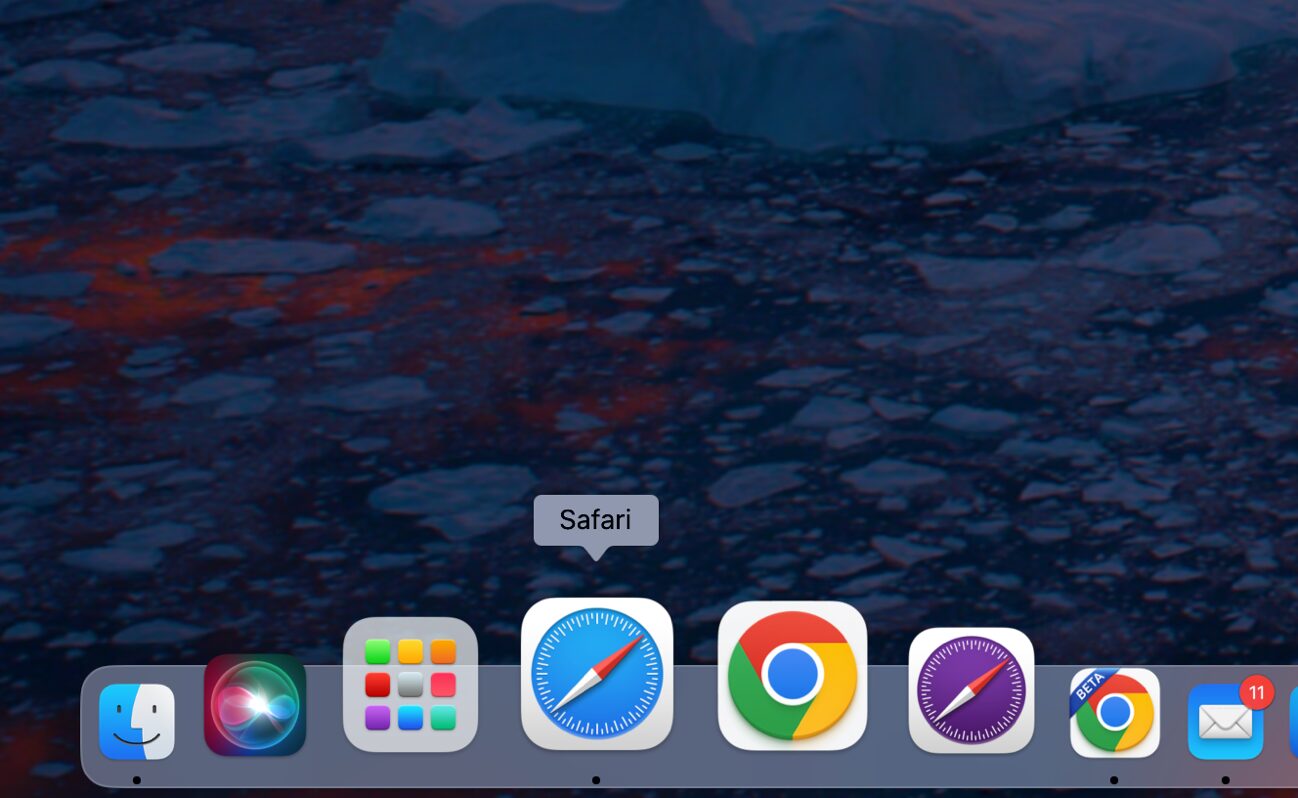
Dock の自動表示および非表示機能を高速化してコンピューティング エクスペリエンスを向上させたいと考えている MacOS ユーザー向けの、シンプルかつ効果的な調整方法。
それは、Dockの自動表示と非表示の機能を速めることです。Dockを隠しておくことを好むユーザー向けでです。この調整がMacの速度を直接上げるわけではありませんが、Dockが現れるまでの待ち時間を大幅に削減し、どれだけ早くナビゲートできるかという点で目に見える改善をもたらします。
MacOS上でDockを自動的に表示/非表示にする
MacOS上でDockを表示/非表示にすることでMacの画面を広く使うことができ、特にMacBookではその恩恵に預かることができます。設定方法は:
- 「システム設定」を起動します
- [デスクトップとDock]>[Dockを自動的に表示/非表示]のトグルを[ON]にします。
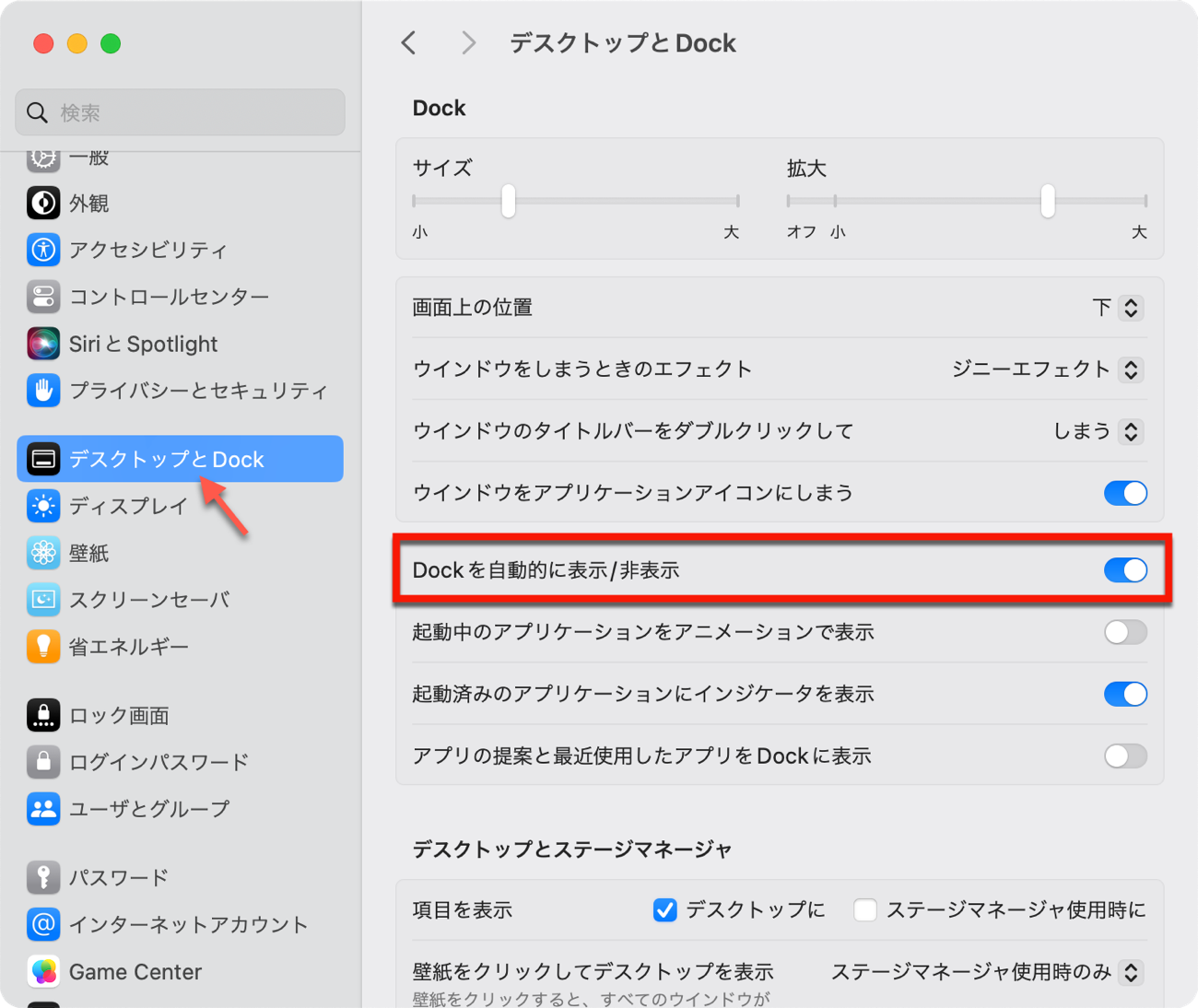
MacOS上でDock自動非表示遅延を解消する簡単なステップ
画面の端にカーソルを移動したときにDockの表示を速めることは、この簡単な方法で行うことができます。
自動非表示遅延を解消するために、次の手順を行います:
- Terminalを起動する :/アプリケーション/ユーティリティフォルダ内にある「Termina」lアプリを探すか、Spotlight検索またはLaunchPadを通じてアクセスしてください。
- コマンドを入力する :以下の行をTerminalにコピー&ペーストしてください:
- 実行する :Returnキーを押します。
- Dockの再起動 :Dockが再起動し、自動非表示遅延が解除され、その表示が即時になります。
defaults write com.apple.dock autohide-delay -float 0;killall Dock
この変更により、画面上のDockの位置にカーソルを持っていくと、通常の短い一時停止なしに、Dockがすぐに現れるようになります。
この調整は特に、Dockの自動非表示機能を頻繁に使用するパワーユーザーにとって顕著で、Dockの表示と非表示が著しく速くなることを感じることでしょう。
自動非表示Dock機能を使用していない方への注記
自動的にDockを隠して表示する設定(MacOS Sonoma、Ventura、またはそれ以前のバージョンに適用)をしていない場合、このTipsは適用されません。しかし、この機能を使用している人は、Dockの使用速度をさらに調整したい場合、Dockの実際のアニメーション速度も変更できます。
このコマンドは長い間存在しており、MacOS Sonoma、Ventura、Monterey、およびそれ以前のバージョンで効果的に機能していることが保証されています。これにより、さまざまなアップデートを通じて、より効率的なDockを利用できるようになります。
(Via OS X Daily.)
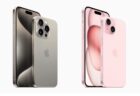

LEAVE A REPLY